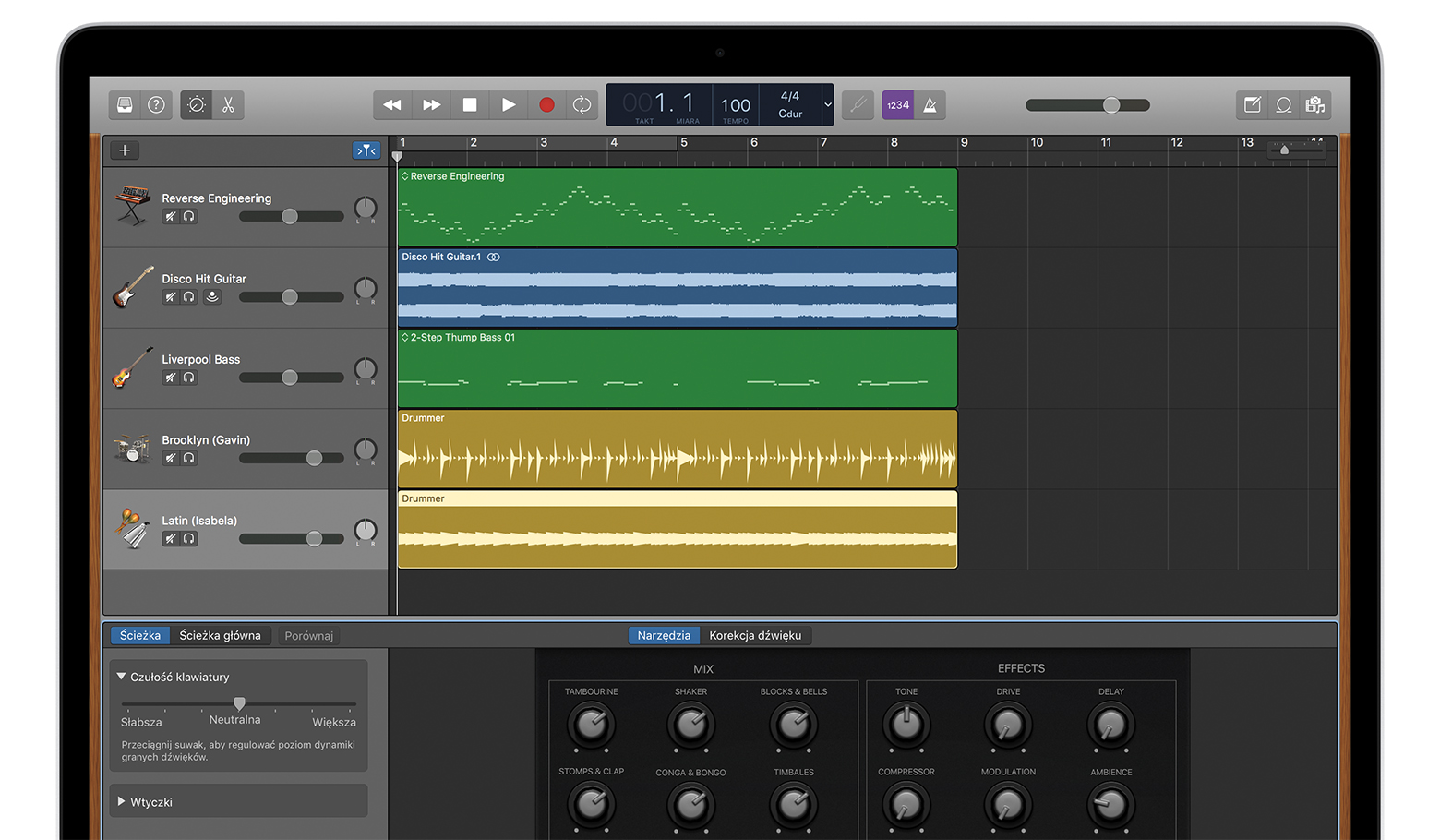Praca z perkusją w programie GarageBand dla komputerów Mac
Dowiedz się, jak dodać perkusję do utworu w programie GarageBand za pomocą narzędzia Drummer.
Narzędzie Drummer programu GarageBand dla komputerów Mac 10.2 pozwala dodawać do utworów partie dynamicznej perkusji. Partie te mogą być używane jako podstawowy element rytmiczny utworu lub jako dodatek do innych ścieżek typu Drummer. Program GarageBand oferuje trzy style perkusji: Latynoska, Pop oraz Autor piosenek.
Dodawanie ścieżki perkusisty
Aby rozpocząć, kliknij przycisk nad nagłówkami ścieżek lub wybierz opcję Ścieżka > Nowa ścieżka. Następnie wybierz narzędzie Drummer z okna nowej ścieżki i kliknij opcję Utwórz. Program GarageBand utworzy nową ścieżkę z regionem typu Drummer.
Pamiętaj, aby wybrać nową ścieżkę Drummer, a następnie kliknij przycisk na pasku sterowania, aby otworzyć bibliotekę. Kliknij opcję Perkusja, znajdującą się pod narzędziem Drummer, a następnie wybierz perkusistę z listy.
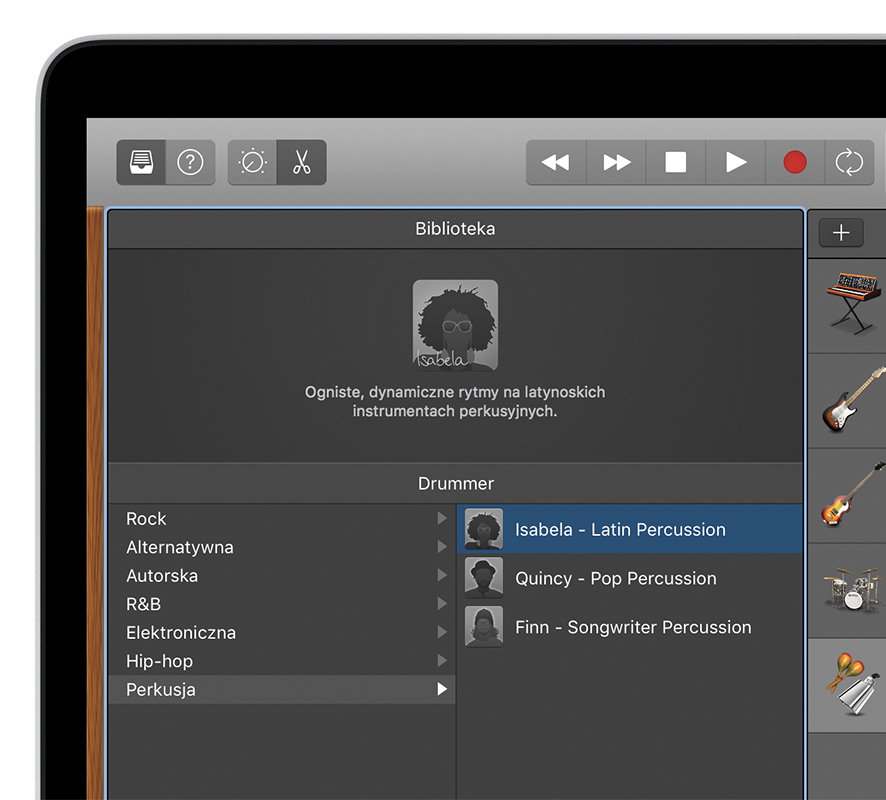
Dostosowywanie wykonania perkusji
Po dodaniu perkusji można dostosować jej wykonanie za pomocą funkcji edytora ścieżek typu Drummer. Aby otworzyć lub zamknąć edytora ścieżek typu Drummer, kliknij dwa razy region w ścieżce typu Drummer lub kliknij przycisk na pasku narzędzi. Edytor ścieżek typu Drummer pojawi się na dole okna programu GarageBand.
Aby szybko dodać perkusję do utworu, kliknij opcję ustawienia na lewo od edytora. Aby dostosować wykonanie perkusji, możesz używać rożnych narzędzi dostępnych w edytorze ścieżek typu Drummer:
Za pomocą panelu X/Y możesz zmieniać złożoność oraz głośność wykonania. Przeciągnij żółty krążek w górę lub w dół, aby zwiększyć lub zmniejszyć intensywność dynamiczną, albo w prawo lub lewo, aby dostosować złożoność wykonania.
Za pomocą opcji wyboru instrumentów na prawo od panelu X/Y możesz dostosowywać pojedyncze instrumenty perkusyjne w ustawieniach wstępnych:
Jeśli instrument perkusyjny ma być szłyszany, kliknij go tak, aby został wybrany.
Jeśli instrument perkusyjny ma być wyciszony, kliknij go tak, aby został wyszarzony.
Możesz również dostosować schemat wykonywany przez każdą grupę instrumentów perkusyjnych, przeciągając odpowiedni suwak w prawo lub w lewo.
Używając pokrętła wypełnienia, możesz kontrolować częstotliwość i złożoność wypełnień. Przekręcając pokrętło do końca w lewo, możesz wyłączyć wypełnienia.
Używając pokrętła swingu, możesz kontrolować, ile swingu ma mieć wykonanie. Możesz przełączać między swingiem ósemkowym a szesnastkowym za pomocą odpowiednich przycisków.
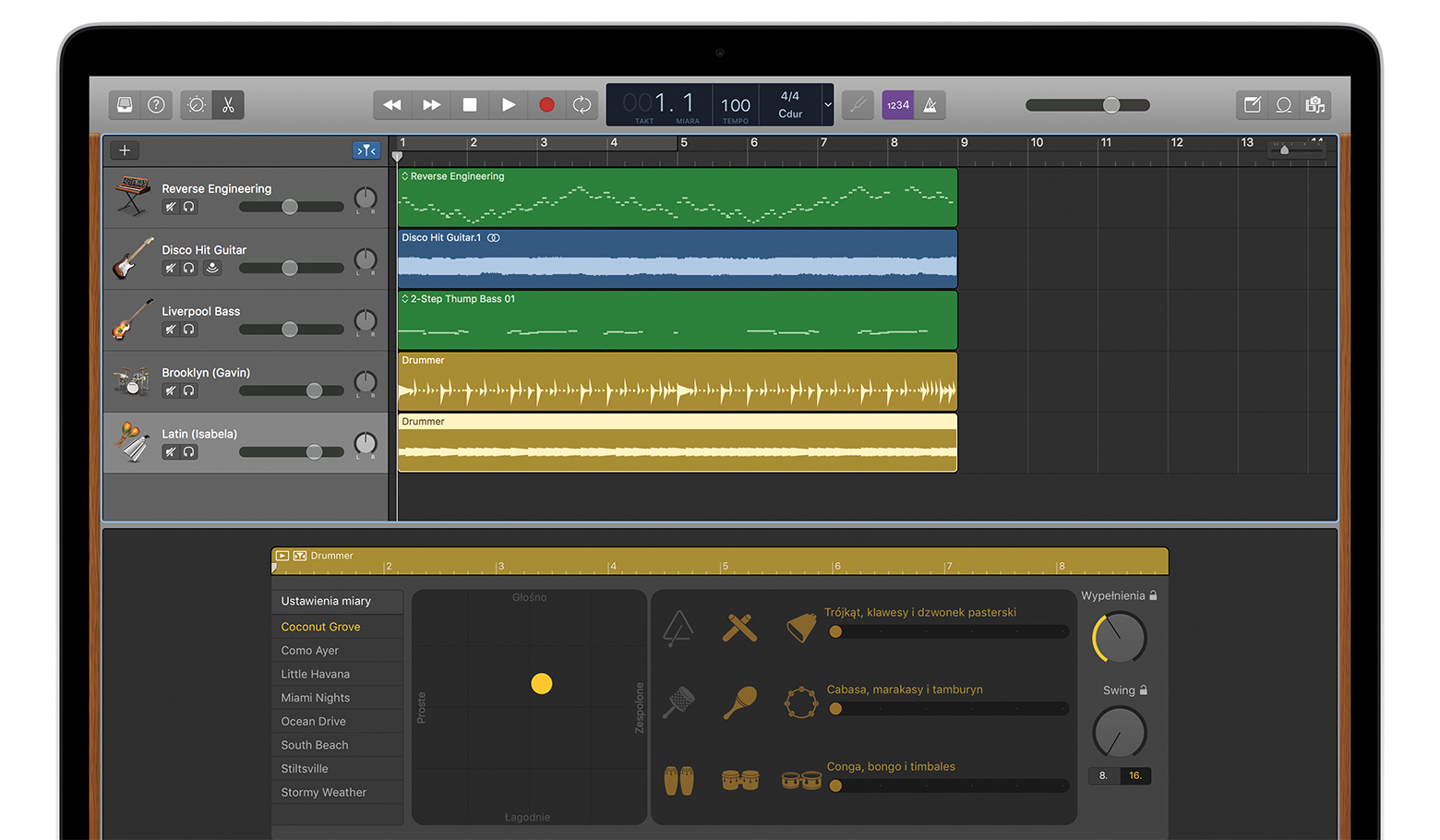
Miksowanie ścieżki perkusyjnej
Aby miksować ścieżkę perkusyjną, użyj opcji Smart Controls. Wybierz ścieżkę perkusyjną, a następnie kliknij przycisk na pasku sterowania. Opcja Smart Controls dla ścieżki perkusyjnej pojawi się na dole okna programu GarageBand.
Za pomocą narzędzi w sekcji miksowania możesz dostosowywać głośność różnych instrumentów perkusyjnych na ścieżce.
Za pomocą narzędzi w sekcji efekty możesz dostosowywać takie efekty, jak kompresja oraz nastrój.